El mercado está inundado de rastreadores de actividad física baratos (algunos buenos, otros malos), relojes inteligentes y otras piezas de hardware que ofrecen muchas funciones de estilo de vida como…


Tener un timbre de inicio fresco se siente más natural. Pero, de forma predeterminada, Chrome OS no tiene ningún timbre de inicio. Afortunadamente, hay una opción para habilitarlos en su Chromebook. Así es como puede hacerlo.
Tenemos una opción para habilitar el timbre de inicio para Chromebooks en la configuración misma. Para habilitar el timbre de inicio, haga clic en el reloj en la esquina inferior derecha y haga clic en el ícono de Configuración.
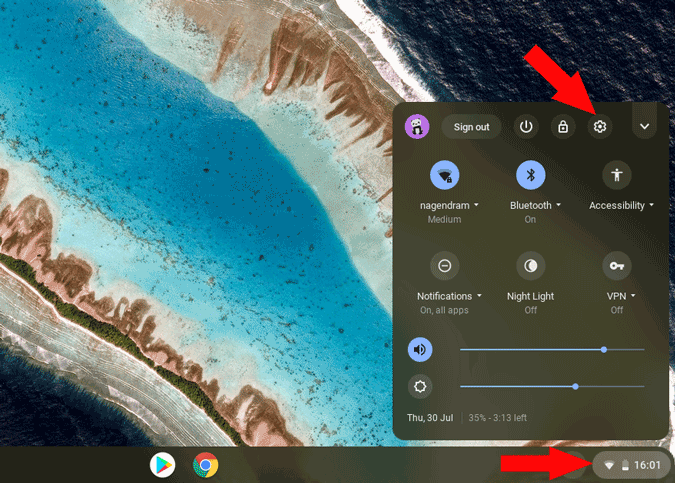
Ahora haga clic en Avanzado en la barra lateral izquierda y desplácese hacia abajo hasta la parte inferior de la página de configuración y seleccione la opción llamada «Administrar funciones de accesibilidad»
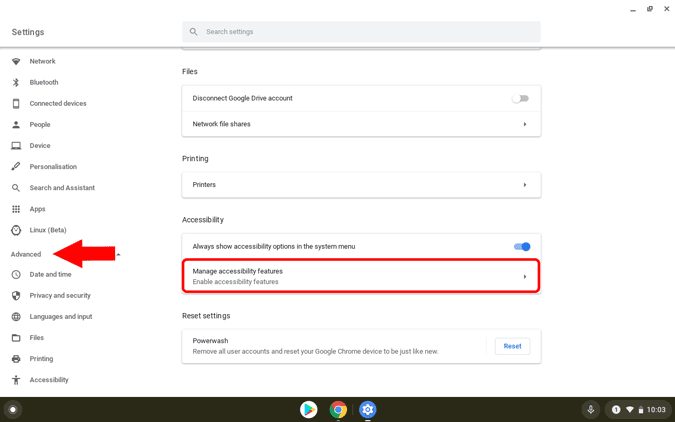
Ahora desplácese hacia abajo hasta la parte inferior completa para encontrar una opción llamada «Reproducir sonido al iniciar» y actívela. Eso es todo, ahora puede reiniciar su Chromebook para verificar el timbre de inicio.
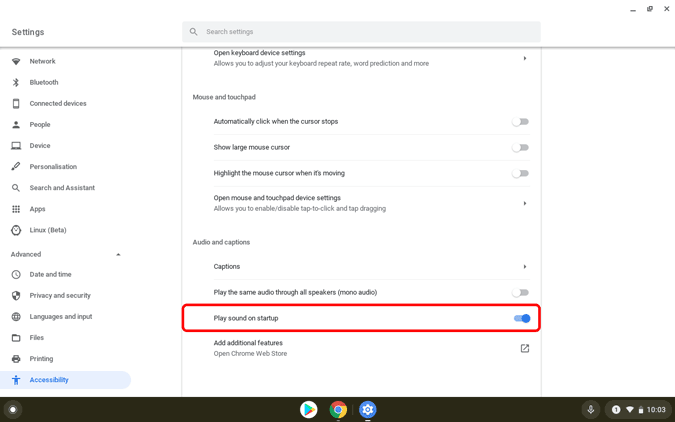
Es solo un pitido y si no está satisfecho con el timbre nativo que está recibiendo, entonces puede verificar el alternativas
Para obtener varias opciones de sonido, abra Chrome web store y busque «sonido de inicio para Chromebooks» y seleccione la extensión de BrowserNative. Alternativamente, también puede hacer clic en este enlace. Ahora haga clic en el botón «Agregar a Chrome» y haga clic en el botón «Agregar extensión» en la ventana emergente que apareció para instalar la extensión en Chrome.
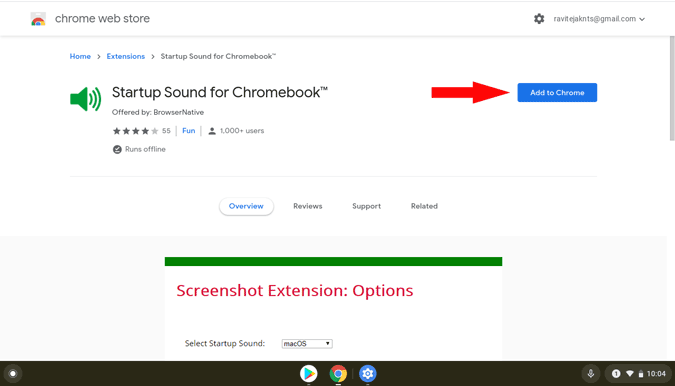
Una vez instalada, será redirigido a una ventana decir gracias, y el sonido de inicio se establecerá de forma predeterminada en el sonido de inicio de Ubuntu. Pero puede cambiar eso yendo a la configuración de la extensión de sonido de inicio. Para abrir la configuración de la extensión, haga clic en el icono de extensión en la esquina superior derecha.
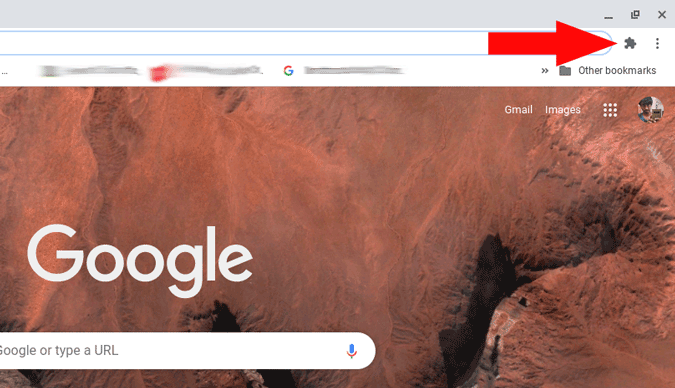
Ahora, haga clic en el menú de tres puntos junto a la extensión de sonido de inicio. Ahora seleccione «opciones» en el menú que apareció.
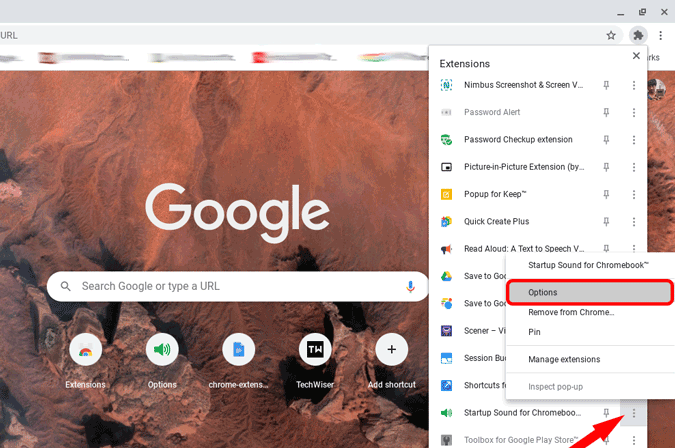
Ahora puede seleccionar el timbre de inicio entre 6 sonidos diferentes como Ubuntu, WindowsXP, Windows 3.1, macOS, Windows 98, Windows Me. Si es usuario de Windows o Mac anteriormente, puede seleccionar esas opciones para la nostalgia. De todos modos, puede escuchar los sonidos aquí mismo haciendo clic en el botón de reproducción después de seleccionar el sonido.
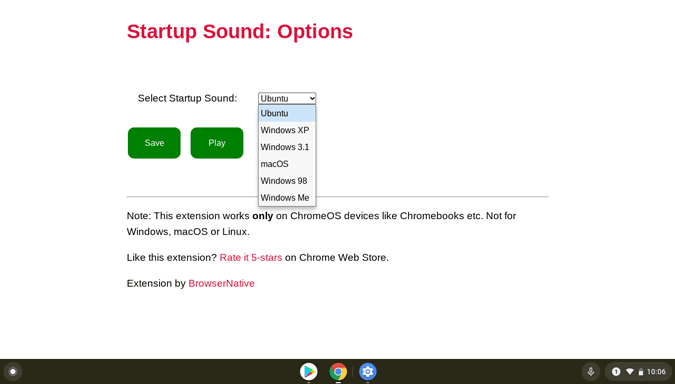
Una vez seleccionado, haga clic en Guardar y reinicie su dispositivo. La única advertencia es que obtiene el sonido del timbre cuando inicia sesión en el sistema en lugar de en la pantalla de bloqueo. De todos modos, el sonido se siente natural y no del lugar.
Lea también: Cómo instalar navegadores de terceros en Chromebook